LINEは今や会社の人と連絡を取るツールの1つなので、トークが消えてしまうと今までのやり取りや残しておきたい重要事項なども消えてしまうのでとても困りますよね。トークが消えてしまったときはどうしたらいいのでしょうか?原因は何が考えられるのでしょうか?

では、今回はLINEのトークが消えてしまった時の原因と対処法について紹介していきます。
(お急ぎの方は☞直接LINEトーク履歴が突然消えた時の対処法)
Part1:LINEトーク履歴が突然消えた原因
まずはLINEのトーク履歴が突然消えてしまう原因についてです。原因は主に3つあります。
1 違うOSになったから
iPhoneからiPhoneに移行した場合やAndroidからAndroidに移行した場合であれば同じOS同士なのでトーク履歴が消えるということはあまりありません。しかし、iPhoneからAndroidに移行する場合やAndroidからiPhoneに移行する場合には注意が必要です。違うOSになるとトーク履歴が削除されてしまうことがあります。(異OS間でLINEトーク履歴を転送する裏ワザ)
2トークのバックアップをしていない
機種変更をする前にトークのバックアップをしていない場合、トークは新しい機種でログインしたからといってもそのまま移行されることはありません。トークをしっかりとバックアップしておかなければ機種変更時にトークが消えてしまうのです。(トーク履歴をバックアップする方法)
3 非表示にした
トークを非表示にした場合、トークが消えたような状態になります。これは一人だけのトークが削除されている場合などに考えられる原因です。ほかのトークが消えていない場合で一人のトークだけ消えているなという場合は非表示にしている可能性が高いです。(非表示リストから表示にする方法)
Part2:LINEトーク履歴が突然消えた時の対処法
LINEトークが消えた際の原因については理解していただけたかと思います。では、LINEトーク履歴が消えた場合の対処法について紹介していきます。
14日間以前でもAndroidとiPhoneの間でLINEトーク履歴を転送
OSが違うとトークが移行するのは難しくなります。iPhoneからiPhoneの移行であればiCoud上に保存するのですぐに移行することができるのですが、AndroidとiPhoneの間でに移行する場合には公式な方法では14日間以内のみ移行が難できます。ここではおすすめするのは14日以前のも全部のLINEトーク履歴を転送する方法iTransor for LINEです。
iTransor for LINEが必要の原因
|
|
iTransor for LINE
|
iCloud
|
Googleドライブ
|
|---|---|---|---|
容量制限なしできる |
容量制限あり |
容量制限あり |
|
14日間以前のも転送 |
14日間以内のみ |
14日間以内のみ |
|
PCが必要 |
 |
 |
 |
選択的にバックアップ・復元 |
 |
 |
 |
 |
 |
 |
|
 |
容量制限あり |
容量制限あり |
|
上書きされる恐れ |
なし |
最後のバックアップファイルのみ |
最後のバックアップファイルのみ |
LINEトーク履歴をAndroidからiPhoneへ転送する手順
Step 1.iTransor for LINEをインストールして、起動して、パソコンにデバイスを接続し、「AndroidとiOSデバイスの間でLINEデータ転送」を選択して、「スタート」をクリックする

Step 2.GoogleドライブでLINEをバックアップ

Step 3.デバイスに自分の好きな暗証番号を入力してから、パソコンでも同じ暗証番号を入力

Step 4.Androidデバイスで「設定」→「アプリ」→「iTransor Assistant」→「権限」、ストレージをオンにし、パソコンの完了ボタンをクリック

Step 5.転送先にLINEを同じアカウントでログイン

このような形で異OS間LINEトーク履歴の転送、データ移行することができます。
機種変更する前にバックアップする
同じOS同士の移行であればバックアップをしっかりと取っておくことでトークをスムーズに移行することが可能です。
iPhoneの場合
Step 1.LINEの設定を開く
Step 2.トーク→トークバックアップ→今すぐバックアップをタッチ
Step 3.バックアップ完了となる

これだけでバックアップすることができます。
Androidの場合
Step 1.LINEを開く
Step 2.設定→トーク→トーク履歴のバックアップ⋅復元→Googleドライブにバックアップするをタッチ
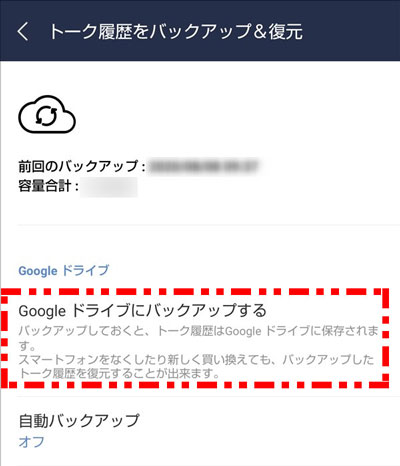
バックアップ完了となり、とても簡単です。
非表示リストから表示にする
非表示リストに入っているものを表示することでトークが復活することもあります。
非表示から表示する方法
Step 1.LINEを開く
Step 2.ホーム→設定→友だち→非表示リスト
Step 3.再表示したい相手を選び、再表示をタッチ
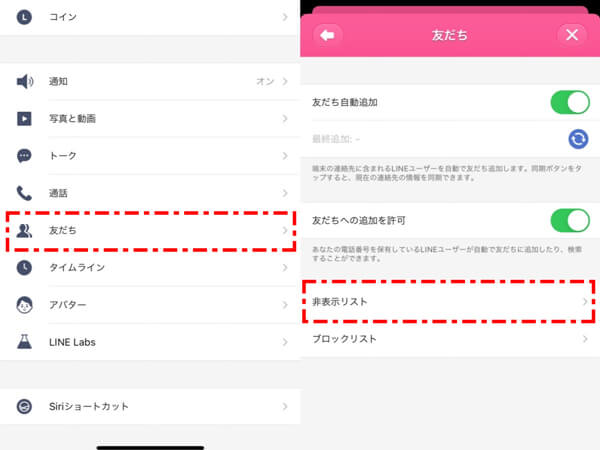
これで非表示を解除することができます。非表示を解除してトーク履歴を確認してみましょう。
結論
今回はLINEのトークが消えてしまったときの原因と対処法について紹介してきました。LINEのトークが消えてしまう原因は様々です。バックアップがしっかりと取れていない場合や違うOSに移行する場合などはトーク履歴が削除されてしまうことがあります。なので、しっかりとバックアップを取っておくか、専門的なLINEデータをバックアップするソフトを使用して違うOS同士であってもLINEのトーク履歴を転送するなり、バックアップしておくなりするようにしましょう。今すぐ無料版を試してみましょう!
